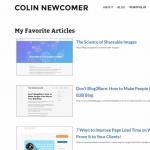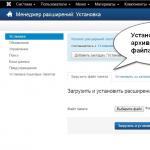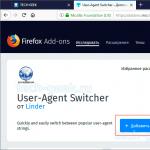Frågan om hur man öppnar en mdf-fil uppstår oftast från de som laddade ner spelet i torrent och inte vet hur man installerar det och vad denna fil är. Vanligtvis finns det två filer, en i MDF-format och en i MDS-format. I den här manualen kommer jag att berätta i detalj om hur och hur man öppnar sådana filer i olika situationer.
Vad är en mdf-fil?
Först och främst ska jag berätta för dig vad en mdf-fil är: filer med filtillägget .mdf är CD- och DVD-bilder som sparas som en fil på din dator. Typiskt för rätt arbete bilddata sparas också en MDS-fil som innehåller serviceinformation - dock om av denna fil nej, det är okej - vi kommer att kunna öppna bilden och så.
Vilket program kan öppna mdf-filen
Det finns många gratis nedladdningsprogram som låter dig öppna mdf-filer. Det bör noteras att att "öppna" dessa filer inte är exakt samma sak som att öppna andra typer av filer: när du öppnar en diskavbildning är den monterad i systemet, d.v.s. Du verkar ha en ny CD-ROM-enhet i din dator eller laptop, där skivan är insatt, skriven i mdf.
Daemon tools lite

Gratis Daemon-programvara Tools Liteär en av de mest använda mjukvarorna att öppna olika typer diskavbildningar, inklusive mdf-format. Programmet kan laddas ner gratis från utvecklarens officiella webbplats http://www.daemon-tools.cc/rus/products/dtLite
Efter installation av programmet kommer en ny CD-ROM-enhet att dyka upp i systemet, eller annars, virtuell disk... Efter att ha startat Daemon Tools Lite kan du öppna mdf-filen och montera den i systemet och sedan använda mdf-filen som en vanlig skiva med ett spel eller program.
Alkohol 120%
En till bra program, som låter dig öppna mdf-filer - Alcohol 120%. Programmet är betalt, men du kan ladda ner en gratisversion av detta program från tillverkarens webbplats http://www.alcohol-soft.com/
Alcohol 120% fungerar på samma sätt som det tidigare beskrivna programmet och låter dig montera mdf-bilder i systemet. Dessutom kan du med denna programvara bränna mdf-avbildningen till en fysisk CD. Stöder Windows 7 och Windows 8, 32-bitars och 64-bitars system.
UltraISO
Med UltraISO kan du både öppna diskbilder i en mängd olika format, inklusive mdf, och bränna dem på diskar, ändra innehållet i bilder, extrahera det eller konvertera diskbilder olika typer till standard ISO-bilder, som till exempel kan monteras i Windows 8 utan att använda någon extra programvara. Programmet är också betalt.
Magic ISO Maker
Med detta gratisprogram kan du öppna mdf-filen och konvertera den till ISO. Det är också möjligt att skriva till disk, inklusive skapa startdiskett, ändringar i kompositionen av skivavbildningen och ett antal andra funktioner.
PowerISO
PowerISO är ett av de mest kraftfulla programmen för att arbeta med diskavbildning, skapande startbar USB och andra ändamål. Bland andra funktioner - stöd för filer i mdf-format - kan du öppna dem, extrahera innehållet, konvertera filen till ISO-avbildning eller bränna till skiva.
Hur man öppnar MDF på Mac OS X
Om du använder en MacBook eller iMac måste du fuska lite för att öppna mdf-filen:
- Byt namn på filen genom att ändra filtillägget från mdf till ISO
- Montera ISO-bild på systemet med hjälp av diskverktyget
Allt bör gå bra och detta gör att du kan använda mdf-avbildningen utan att installera några program.
Hur man öppnar MDF-fil på Android

Det är möjligt att du en dag kommer att behöva få innehållet i en mdf-fil på en android surfplatta eller telefon. Det är lätt att göra - bara ladda ner gratis program ISO Extractor med Google play https://play.google.com/store/apps/details?id=se.qzx.isoextractor och få tillgång till alla filer lagrade i skivavbildningen från din Android-enhet.
MDF (Media Disc Image File) är ett filformat för skivavbildningar. Med andra ord är detta en virtuell disk som innehåller några filer. Lagras ofta i denna form datorspel... Det är logiskt att anta att en virtuell enhet hjälper till att läsa information från en virtuell disk. För att utföra denna procedur kan du använda ett av specialprogrammen.
Det speciella med bilder med MDF-tillägget är att de ofta behöver en medföljande fil i MDS-formatet för att köra dem. Den senare väger mycket mindre och innehåller information om själva bilden.
Metod 1: Alkohol 120 %
Filer med MDF- och MDS-tillägg skapas oftast via. Det betyder att detta program är bäst lämpat för att öppna dem. Alkohol 120%, om än ett betalt verktyg, låter dig lösa många uppgifter relaterade till att bränna skivor och skapa bilder. Hur som helst, en testversion är bra för engångsanvändning.

Metod 2: DAEMON Tools Lite
Ett bra alternativ till det tidigare alternativet skulle vara. Det här programmet ser snyggare ut och det är snabbare att öppna MDF genom det. Det är sant att utan licens kommer alla funktioner i DAEMON Tools inte att vara tillgängliga, men detta gäller inte möjligheten att se bilden.

Samma resultat erhålls om du öppnar filen MDF med "Snabbmontering".

Metod 3: UltraISO
Perfekt för att snabbt visa innehållet i en diskavbildning. Dess fördel är att alla filer som ingår i MDF kommer att visas omedelbart i programfönstret. Men för deras vidare användning måste du göra en extraktion.

Metod 4: PowerISO
Det sista alternativet för att öppna MDF är ett program. Den har nästan samma funktionsprincip som UltraISO, bara gränssnittet är mer vänligt i det här fallet.

Så, MDF-filer är diskbilder. För att arbeta med denna kategori av filer är programmen Alcohol 120% och DAEMON Tools Lite perfekta, som omedelbart låter dig se innehållet i bilden genom autorun. Men UltraISO och PowerISO visar en lista med filer i sina fönster med efterföljande möjlighet att extrahera.
Sedan urminnes tider har mänskligheten försökt fånga sin urgamla kunskap för eftervärlden, så att utvecklingen aldrig stannar på ett ställe, utan bara snabbt ökar dess fart. Och nyligen har vi varit väldigt bra på detta, särskilt i en tid präglad av uppfinningen av halvledare och optiska media.
Alla vet redan om stor mängd information på Internet, men hur många undrar var optiska skivor har tagit vägen? Datorer är inte längre utrustade med en diskettenhet, men vi använder fortfarande diskbilder då och då. I den här artikeln kommer vi att förklara i detalj hur man öppnar en MDF-fil hemma. Den här artikeln rekommenderas för nybörjare på operationssalen. Windows-system.
Vad är MDF och varför det skapades
Inledningsvis är det nödvändigt att tillfälligt flytta till början av 2000-talet - eran av optiska medier. När man gick runt i staden kunde man hitta många butiker som säljer filmer, spel, TV-program, program och piratkopierade operativsystem uteslutande på diskar. Men varför? Hela poängen låg i deras billighet, såvida vi naturligtvis inte pratade om Blue-Ray-diskar med en volym på 50 gigabyte eller mer.
Tillverkaren baserade produktionen av skivor på en vanlig plastcirkel, på vilken en speciell film limmades. På den ägde faktiskt inspelningsprocessen rum. De som har öppnat insidan av skivan kommer att förstå.
Vid inspelning på en skiva skapas de minsta fördjupningarna - om ytan är platt så är detta 0, om fördjupningen så 1. Detta förklarar förresten det här mediets känslighet för skador, samt feta händer. När allt kommer omkring, tack vare ovanstående, kan antingen okända data (kaotiska bitar) visas, eller så kan laserhuvudet helt enkelt inte läsa något på grund av fettet, från vilket det kommer att betrakta området tomt.
En speciell bootloader skapas på disken direkt på fabriken så att enheten kommer att uppfatta den. Men en av de viktigaste komponenterna i denna bärare måste nödvändigtvis vara bilden. När du skriver någon information till en skiva skapas den automatiskt av ett bränningsprogram, så att den senare enkelt och tydligt kan dras ut - det här är MDF-bilden, och i vissa fall ISO, när en speciell komprimeringsteknik krävs.
Så vi kom på vad det är. Av det som har sagts kan man gissa att endast specialiserade program, eller den som brände bilden, kan öppna en sådan fil. Och då kommer vi att prata om just ett sådant program, såväl som hur man öppnar en MDF-fil. programvara kommer att användas för Windows, om du har ett annat operativsystem, hitta analoger.
Vilket program för att öppna filen MDF
I början av 2000-talet minns alla brännprogrammet Nero som användes för att bränna skivor, men få visste att det hade en mycket mer multifunktionell och smart konkurrent på marknaden - Alkohol 120 % eller 52 %.
52%-versionen är helt gratis för icke juridiska personer, i motsats till den fullt betalda versionen - 120%. Det här programmet 100% kan öppna MDF. Och om du inte vill detta programvara, sedan visar vi dig nedan hur du gör en virtuell enhet och kör bilden.

Så, hur man öppnar MDF-fil i Windows 7 med Daemon Tools-verktyget:
- Vi går till den officiella webbplatsen för ovanstående applikation och laddar ner Lite-versionen, den är helt gratis att använda.
- Vi installerar den på vilken plats som helst på din dator.
- Vi startar, varefter programmet ber dig att tillåta installation av dina egna drivrutiner. Hålla med.
- När allt är klart, dra och släpp eller öppna MDF-bilden med den första ikonen. Klicka sedan på knappen "Montera bild".
- I Utforskaren kommer en virtuell diskettenhet att visas på plats för diskarna, och din bild kommer att infogas i den. Du kan stänga av bilden med knappen "Extrahera" i innehållsmeny kör.
Hur man öppnar MDF- och MDS-filer med andra program
Förra punkten fick dig att förstå det det här ögonblicket det finns minst två program som kan genomföra våra planer. Det finns dock andra, både betalda och gratis, allt handlar om bekvämlighet.

Lista över program för att öppna MDF:
- Ultra för komplex skivhantering.
- PowerISO. Mycket bra för att skapa MDF- och ISO-filer.
- PowerDVD. Från samma företag som utmanaren ovan, men mer specialiserade på DVD-bränning.
Du kan välja absolut vilken som helst av de listade om det kommer bara om att öppna bildfilen. Men när du väljer ett program för bränning bör du vara försiktig och använda det första eller det sista alternativet, eftersom de länge har visat sig från den bästa sidan.
Varning
Om du undrar hur man öppnar en MDF-fil, försöker du förmodligen få innehållet i någon fil, och som regel en piratkopierad, eftersom de använder CIS:s territorium detta format... Vi rekommenderar starkt att du inte laddar ner olika programvaror från torrenter, och om du gör det, då med antiviruset påslaget till fullo, eftersom oärliga bedragare lätt kan sticka in ett virus i bilden, och konsekvenserna kan vara väldigt, väldigt oförutsägbara, upp till stöld bankkort.

Till sist
Förhoppningsvis förstår du efter att ha läst den här artikeln hur du öppnar en MDF-fil. Även om denna färdighet är mindre och mindre krävs i modern värld... Däremot får bilder ibland nytt liv. Till exempel i flash-enheter, där de kom bra överens. Det är sant, inte alla format, men främst ISO.
Filer i mdf-format och mds är en diskavbildning. Media Disc Image File är fullständiga namn fil med filtillägget mdf. I de flesta fall går mdf- och mds-filerna ihop.
Filer av typen mdf och mds är diskbilder
Filer med tilläggen mdf och mds har olika syften och innehåll. Sådana mdf-filer innehåller vanligtvis en bild av något spel eller program, och mds-filer är informationsfiler. Skapa och öppna en fil. mdf kan göras med speciella program som kan skapa en virtuell CD eller DVD-skiva... Dessa program för att öppna mdf-filer inkluderar Alcohol 120%, MagicISO, H + H Software Virtual CD, Smart Projects IsoBuster, PowerISO, UltraISO.
Hur man packar upp mdf-filen
Du kan packa upp mdf-filer med programmet. Efter att ha startat UltraISO-programmet måste du klicka i det öppnade programmet Fil — Öppen... Ett fönster öppnas där du behöver hitta och öppna en mdf-fil.
 Program för mdf-filer UltraISO
Program för mdf-filer UltraISO Därefter kommer innehållet i filen att visas i programfönstret. mdf.
 Filer som måste extraheras till en mapp visades
Filer som måste extraheras till en mapp visades Klicka på Handling — Extrahera och i fönstret som öppnas väljer du mappen där mdf-filerna ska packas upp. Filer som flyttats till mappen kan öppnas och startas.
Hur man monterar mdf-bild
Om du installerade spelet men spelet inte startar och ber om att sätta in en skiva, försök sedan öppna den här filen med en virtuell skiva som programmet skapar. Efter att ha installerat programmet Alcohol 120% på din dator måste du starta om datorn och en virtuell disk kommer att dyka upp på din dator. När du har öppnat utforskaren måste du klicka Den här datorn, högerklicka på enheten och välj objektet från listan som visas Montera — Öppen.
 Montera mdf-bild till virtuell diskettenhet
Montera mdf-bild till virtuell diskettenhet Ett fönster öppnas där du behöver hitta din mapp där filen finns. mdf och fil. mds och klicka på en av dem. Bilden kommer att monteras och du måste återigen högerklicka på enheten och välja Öppen... Efter det öppnas alla filer i den här filen i din utforskare. Med hjälp av dessa filer kan du installera spelet på din dator eller titta på några onlineinstruktioner, samt läsa dokumentet.
mdf-tillägget står för "Media Disc Image File" på engelska. Oftast är detta en bild av en CD- eller DVD-skiva som skapas med hjälp av specialprogram oftast är det alkohol 120. Vanligtvis har bilder skapade med alkohol 120 inte en bildfil i mdf-format, utan två, i regel är det också mds. Filen med mdf-tillägget är den huvudsakliga, själva bilden lagras i den. Och mds är hjälpmedel så att säga.
Vilket program för att öppna mdf-filen
Därefter föreslår jag att överväga flera program som fungerar med mdf-filer. Det finns en hel del av dem, men jag kommer att berätta om tre av de mest populära. Funktionsprincipen för emulatorprogrammet är som följer: det skapar en virtuell hårddisk på datorn och redan från den arbetar den med bilder. För operativ system det spelar ingen roll om drivkraften är verklig eller inte, men läs- och skrivhastigheten tiodubblas.
1. Hur man öppnar en mdf-fil med hjälp av daemon-verktyg
Och sedan hur man öppnar en fil i mdf-format med programmet daemon tools. Kör programmet daemon tools och dra mdf-filen till programfönstret för daemon tools.
Efter det ska vår bild dyka upp i bildkatalogen. Klicka sedan på den med höger musknapp och välj fäste att köra. Därefter kan bilden i mdf-format öppnas via den virtuella CD-ROM-skivan.

Bland fördelarna med detta program vill jag lyfta fram:
Skapande av flera enheter (upp till 36 i proversionen);
Förmåga att kringgå olika typer av försvar;
Stöds av alla operativsystem i Windows-familjen, det finns också en version för MacOS;
Det kan fungera med 14 typer av tillägg, inklusive mdf;
Bred funktionalitet (läsa, skapa, komprimera bilder, skriva, dela en fil, etc.);
Det finns några nackdelar:
Det finns inget sätt att avmontera disken;
En väldigt avskalad gratisversion, fungerar bara i facket;
Under installationen försöker den införa många onödiga program.
Ladda ner daemon-verktyg http://www.daemon-tools.cc/rus/downloads
2. Hur man öppnar mdf-fil genom alkohol 120
Och så hur man öppnar en bild i mdf-format genom alkohol 120%-programmet. Det första steget är att köra alkohol. Klicka sedan på Arkiv Öppna och ange sökvägen till vår bild, välj önskad bild och klicka på öppna. Efter det ska vår bild visas på höger sida av programmet.

Nu måste du högerklicka på bilden och välja Montera till enhet från rullgardinsmenyn. Efter det kommer vår bild att monteras i en virtuell enhet under boken (I :).

Om bilden inte startar automatiskt kan du hitta den genom att gå till Den här datorn och öppna den virtuella enheten under bokstaven (I :), din bokstav kan vara annorlunda.

Jag kommer att belysa de viktigaste egenskaperna:
Stöder inspelning av bilder från flera medier samtidigt;
Kvantitet virtuella enheter upp till 31, in gratis version 6;
Fungerar med 12 typer av förlängningar;
Låter dig kopiera från disk till disk;
Kan radera information från media;
Fungerar med CD, DVD och Blye-ray.
Brister:
Endast kompatibel med Windows OS.
Ladda ner alkohol 120 http://trial.alcohol-soft.com/en/downloadtrial.php
3. Hur man öppnar mdf-fil via ultraiso
Den största skillnaden mot de ovan diskuterade programmen ser jag i möjligheten att skapa startbara diskar och flash-enheter (med en startsektor) för installation av DOS, Windows NT och Linux-system Sådana enheter behövs för att installera om operativsystemet eller t.ex. , vid behandling av virus när huvudsystemet är infekterat och du måste starta från disk.
Och så startar vi ultraiso-programmet i menyn, leta efter fliken Verktyg och i rullgardinsmenyn klicka på Montera till virtuell enhet eller klicka bara på snabbtangent F6. Efter det bör du se Virtual Drive-fönstret. I den måste du ange sökvägen till bildfilen och klicka på Montera.

Efter det ska bilden dyka upp virtuell enhet... Du kan också hitta den genom att gå till min dator.

Stöd för över 30 filformat;
Skapande av optiska bilder, hårddiskar samt flash-enheter och disketter;
Möjligheten att redigera emuleringsfilen;
Optimering av bildstrukturen.
Endast kompatibel med Windows OS;
Begränsning av gratisversionen när du arbetar med bilder på mer än 300MB;
Stöder endast CD, DVD.
Ladda ner ultraiso http://ultraiso.ru.softonic.com/
Sammanfattningsvis kan jag säga att alla listade verktyg är ganska värda och erbjuder användaren den nödvändiga grundläggande uppsättningen funktioner för att arbeta med mdf-filer. Det är värt att välja det här eller det programmet baserat på dina preferenser och uppgifter.